Neuzsāk bios lenovo. Kā iet uz klēpjdatora bios lenovo: vienkārši soļi
- Lenovo g500, 505, 510
- Lenovo b590 un v580c
- Kā pieteikties Lenovo g50 BIOS: īsinājumtaustiņš
- Kā ievadīt Lenovo g50 BIOS: patentētu pogu
- Kā pieteikties Lenovo g50 BIOS: Windows 10
- Kā pieteikties Lenovo g50 BIOS: komandrindā
- Novo poga
- Tastatūras īsceļš
- Atvērts no Windows
- Ja BIOS netiek atvērts
- Boot izvēlne
Strādājot ar datoru vai klēpjdatoru, agrāk vai vēlāk ir nepieciešams mainīt jebkurus standarta parametrus vai pārinstalēt Windows sistēmas . Lai to izdarītu, dodieties uz pamata struktūru - Bios. Tā ir teksta tabulas forma, to kontrolē tikai tastatūra un tajā ir iekļauti galvenie datora darbības iestatījumi. In normālā režīmā tā pārbauda operētājsistēmas darbību, kad tā ir ielādēta.
Ievadot to, tiek atvērts to opciju saraksts, kuras var mainīt vai vienkārši skatīt informāciju par klēpjdatora darbību. Šeit jūs varat atrast tādus datus kā sērijas numurs pati ierīce, tā mātesplati , mainiet attēla attēlošanas ekrānā iestatījumus, akumulatora kalibrēšanu, drošības sistēmu. Un, protams, pārinstalējiet Windows. Bet, pateicoties pirmajai pieredzei šajā sistēmā, interfeiss var šķist mulsinošs un nav ieteicams mainīt iestatījumus, jo tas var negatīvi ietekmēt klēpjdatora darbību.
Apsveriet, kā Lenovo klēpjdators dodieties uz BIOS
Lenovo g500, 505, 510
Šie modeļi ir līdzīgi parametriem un parametriem, tāpēc ieiešanas bios secība ir līdzīga. Kā piekļūt BIOS datoram, izmantojot Lenovo g500:
- Izslēdziet jaudu.
- Nospiediet pogu Novo.
- Izvēlieties režīmu, lai ielādētu UFFI vai Legacy Support - lai mainītu operētājsistēmu.
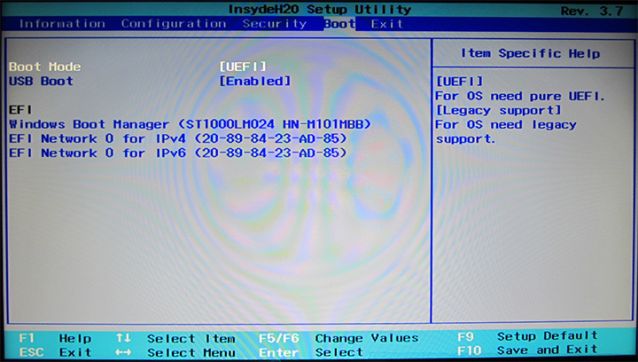
Lenovo b590 un v580c
Šī modeļa piezīmjdatoriem ir noteikti īpaši īsinājumtaustiņi, kas atver BIOS. Tie parādās ekrānā, kad sistēma sāk strādāt. Kā citā veidā ieiet BIOS uz Lenovo klēpjdatora - nospiežot taustiņus F2 vai F12. Pirmajā gadījumā tiks atvērta galvenā BIOS izvēlne, kurā var mainīt iestatījumus pēc vajadzības. Nospiežot taustiņu F12, nekavējoties tiek atvērta apakšsadaļa Quick Boot, kas nepieciešama operētājsistēmas pārinstalēšanai, tā nosaka, kādā secībā ierīces ir iesaistītas bagāžniekā. B590 modelī ir iespējams arī ievadīt BIOS, izmantojot taustiņu F1.
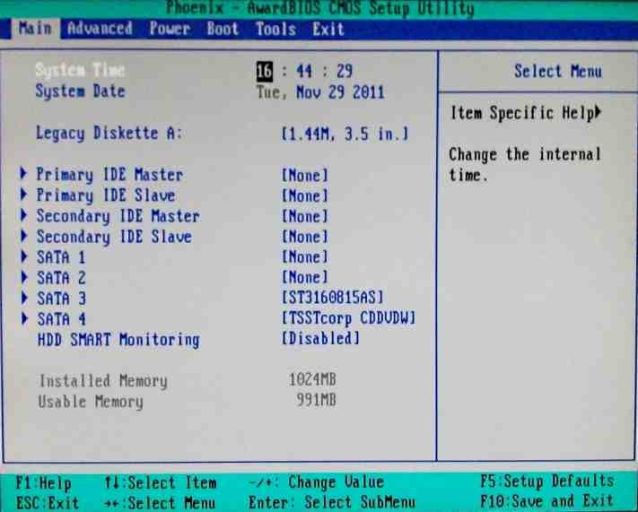
Pirms doties BIOS, pieslēdziet klēpjdatoru elektrotīklam vai pārliecinieties, vai akumulators ir pilnībā uzlādēts. Avārijas izslēgšana, strādājot bios, var izraisīt nepareizu darbību, līdz sistēmas kļūmei.
Nav neviena lietotāja, kam nebūtu jāsaskaras ar nepieciešamību pieteikties BIOS uz klēpjdatora. Visbiežāk uzdotie jautājumi par šo tēmu nāk no Lenovo ierīču īpašniekiem. Šodien ir vairāki veidi, kā ievadīt BIOS ierīces ražotāja modelī g50.
Kā pieteikties Lenovo g50 BIOS: īsinājumtaustiņš
- Lenovo izlaidumi dažādi klēpjdatori un katrā no modeļiem ieeja BIOS ir gandrīz tāda pati. BIOS zvanu veic, nospiežot vienu vai vairākas klēpjdatora tastatūras pogas noteiktā brīdī pēc barošanas pogas nospiešanas.
- Dažādās ierīces Lenovo g50 modeļa versijās taustiņu kombinācija paliek nemainīga.
- Atkarībā no modeļa modifikācijas, lai izsauktu BIOS, pirms operētājsistēmas palaišanas, kad ierīce ir ieslēgta, jānospiež taustiņš FN vai FN + F2.
Kā ievadīt Lenovo g50 BIOS: patentētu pogu
Lenovo g50 klēpjdators un tā modifikācijas ir aprīkotas ar speciālu firmas Novo pogu. Viņa ir atbildīga par rezerves sistēmas informācijas saglabāšanu un datu atgūšanu Lenovo OneKey Recovery.
Kad tas tiek nospiests, lietotājs var arī nokļūt BIOS sistēmā. Taustiņš atrodas ierīcē.
Darbību secība:
- ja ierīcei ir kaut kas nepareizi, tās darbībā ir kļūme, tad vispirms tas ir jāizslēdz, to var izdarīt, turot taustiņu “Power” ne ilgāk kā 15 sekundes;
- atrodiet ierīces pogu Novo un nospiediet to, turot ne vairāk kā 3 sekundes;
- piezīmjdators tiks startēts, ekrānā parādīsies neliels logs, kurā tiks piedāvāts izvēlēties vienu no 3 funkcijām;
- Lai nokļūtu BIOS, izmantojiet bultiņu pogas, lai izvēlētos sadaļu “BIOS Setup”, un nospiediet taustiņu Enter.

Kā pieteikties Lenovo g50 BIOS: Windows 10
Tas operētājsistēmu ir atšķirības, tostarp arī ieeja BIOS būs atšķirīga:
- dodieties uz "Iestatījumi" izvēlnē "Sākt";
- atrodiet vienumu “Atjauninājumi un drošība”, noklikšķiniet uz tā;
- tiks atvērts logs “Atjaunot”;
- atrodiet pogu “Pārstartēt tagad”, noklikšķiniet uz tā, tā atrodas cilnē “Īpašās lejupielādes”;
- ierīce sāks atsāknēt, parādīsies ekrāns, kurā jums jāizvēlas sadaļa “Noteikt un novērst problēmu”;
- Noklikšķiniet uz "UEFI programmatūras iestatījumi" un pēc tam "Restartēt";
- Pēc atsāknēšanas atvērsies BIOS logs.

Kā pieteikties Lenovo g50 BIOS: komandrindā
Šādā gadījumā ir nepieciešams:
- cēlonis komandrindas sistēmas;
- ievadiet šādu kodu: shutdown.exe / r / o;
- tiks automātiski pārsūtīts uz BIOS.
Laba diena.
Lenovo ir viens no populārākajiem klēpjdatoru ražotājiem. Starp citu, man jums jāsaka (no personīgās pieredzes), klēpjdatori ir diezgan labi un uzticami. Dažos šo klēpjdatoru modeļos ir viena iezīme - neparasts ieraksts BIOS (un bieži ir nepieciešams to ievadīt, piemēram, lai instalētu sistēmu Windows).
Šajā salīdzinoši mazajā rakstā es vēlētos apsvērt šīs ievades iezīmes ...
Piesakieties BIOS uz Lenovo klēpjdatora (soli pa solim)
1) Parasti, lai ievadītu BIOS uz Lenovo klēpjdatoriem (lielākajā daļā modeļu), tas ir pietiekami, kad to ieslēdzat, nospiežot pogu F2 (vai Fn + F2).
Tomēr daži modeļi var nereaģēt uz šiem klikšķiem (piemēram, Lenovo Z50, Lenovo G50 un visu modeļu klāstu: g505, v580c, b50, b560, b590, g50, g500, g505s, g570, g570e, g580, g700 , z500, z580 nevar atbildēt uz šīm atslēgām) ...
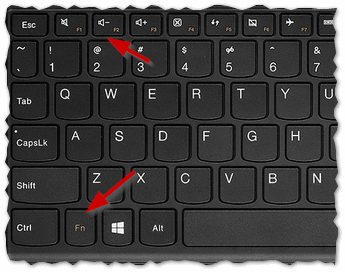
Taustiņi, lai ievadītu BIOS dažādiem datoru un klēpjdatoru ražotājiem :
2) Iepriekš uzskaitītajiem modeļiem sānu panelī ir īpaša poga (parasti pie strāvas kabeļa) (piemēram, skatiet Lenovo G50 modeli 2. attēlā).
Lai ieietu BIOS, jums ir nepieciešams: izslēdziet klēpjdatoru un pēc tam noklikšķiniet uz šīs pogas (bultiņa parasti tiek uzvilkta uz tā, lai gan es atzīstu, ka dažos modeļos bultiņas var nebūt ...).
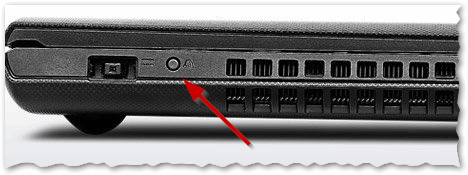
Att. 2. Lenovo G50 - BIOS pieteikšanās poga
Starp citu, svarīgs punkts. Ne visos Lenovo piezīmjdatoru modeļos ir šī servisa poga. Piemēram, Lenovo G480 klēpjdatorā šī poga atrodas blakus klēpjdatora barošanas pogai (sk. 2.1. Attēlu).
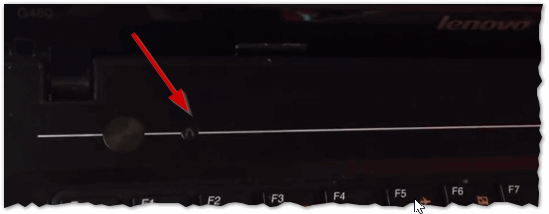
3) Ja viss ir izdarīts pareizi, klēpjdators jāieslēdz un ekrānā parādīsies servisa izvēlne ar četriem elementiem (sk. 3. attēlu):
Bios iestatīšana ( BIOS iestatījumi );
Boot izvēlne ( sāknēšanas izvēlne );
Sistēmas atkopšana (katastrofu seku novēršanas sistēma).
Lai ievadītu BIOS - izvēlieties Bios Setup (BIOS iestatīšana un iestatījumi).
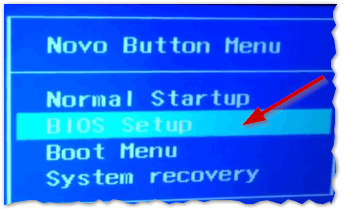
Pierakstīšanās BIOS sistēmas administratoriem ir kopīga procedūra. Lielākā daļa lietotāju neiedziļinās datora vai klēpjdatora uzstādīšanas sarežģītībā, nemēģiniet pašus pārinstalēt sistēmu Windows vai izmantot sāknēšanu no USB zibatmiņas diska vai CD / DVD diska, un parasti nezina daudz par BIOS. Viņiem ieeja pamata ievades / izejas sistēmā nav obligāta. Turklāt, ja nav priekšstatu par to, ko un kur jūs varat konfigurēt BIOS, var „izjaukt lietas”: labākajā gadījumā dators vienkārši neieslēdzas, un sliktākajā gadījumā jūs varat neatgriezeniski sabojāt aparatūru. Parasti CPU cieš sakarā ar tās pārmērīgu pārslodzi un pārkaršanu ... Tomēr, ja jūs teorētiski esat gudrs, bet jums ir grūtības piekļūt BIOS , iesakām iepazīties ar populārākajiem veidiem, kā atvērt iestatījumus.
Populārākā metode.
BIOS ievadīšana uz galddatoriem (galddatoriem / stacionāriem datoriem), kas ir pazīstami ikvienam, parasti ir diezgan vienkāršs - “ Del ” poga tiek izmantota tiem no seniem laikiem. Modernākos mātesplates modeļos ir variants, izmantojot taustiņu F2 . Vairumā gadījumu, kad ieslēdzat datoru pirmajā ekrānā ar informāciju par aprīkojumu, tiek parādīts ātrs " Nospiediet Del taustiņu, lai ieietu iestatīšanas izvēlnē ". " Del " vietā var norādīt atšķirīgu vērtību, bet tas drīzāk ir izņēmums. Starp citu, ekrānam ir mājiens un kā iekļūt sāknēšanas izvēlnē. Tā ir izvēlēties ierīci, no kuras vēlaties palaist (parasti USB zibspuldze vai CD / DVD diskdzinis) un mēģiniet ieiet BIOS .
Atkarībā no datora iestatījumiem / konfigurācijas šis ekrāns var parādīties no sekundes līdz vairākām sekundēm. Lai atvērtu BIOS iestatījumus , noklikšķiniet uz jūsu gadījumā norādītās pogas (līdz lejupielāde turpinājās). Parasti viņi to dara - kad ieslēdzat datoru nedaudz mazāk par sekundēm, nospiediet vajadzīgo taustiņu, līdz parādās BIOS izvēlne . Tās modernās versijas var būt atšķirīgas izskats bet ... es domāju, ka jūs viņu atpazīsiet. Ekrānuzņēmumos tiek parādīta mātesplates "MSI Z77A-G43" lietotāja interfeiss un izvēlne virtuālā mašīna VMware. Pirmajā gadījumā mēs redzam moderno versiju grafiskā režīmā ar peles atbalstu un nūju, bet otrajā - asketisko izvēlni. Ņemiet vērā, ka boot ierīces izvēle ir pat VMware virtuālais dators.
Piesakieties BIOS datorā.
Es nevaru teikt, kāpēc, bet ražotāji nepadara to tik viegli ieejot BIOS uz klēpjdatora ar moderniem modeļiem. Tas notiek, kad, ieslēdzot nevienu no taustiņiem „ F1 ... F12 ”, nevar atvērt vajadzīgos iestatījumus. Nesen Lenovo piezīmjdatoru īpašnieki dažādos modeļos ir pievērsušies man biežāk. Vairākām Lenovo G500 klēpjdatoru modifikācijām bija iespējams ievadīt BIOS , nospiežot taustiņu kombināciju " Fn + F2 " pēc ieslēgšanas (" Fn + F12 " - sāknēšanas izvēlne). Kā izrādījās, tas ir diezgan vienkāršs veids. Lenovo B590 viss izrādījās nedaudz atšķirīgs ...
Kad mans Lenovo B590 klēpjdators bija manā rokā, ne „ F1 ... F12 ”, ne “ Fn ” + “ F1 ... F12 ” taustiņu kombinācija palīdzēja ieiet BIOS . Viss izrādījās diezgan vienkāršs - blakus barošanas pogai ir vēl viens papildu taustiņš . Tas ir tas, un jūs vēlaties nospiest, kad klēpjdators ir izslēgts. Ieslēdzot šo pogu, jūs saņemsiet no servisa izvēlnes , kas ļaus jums ne tikai nokļūt šajā rakstā apskatītajos iestatījumos, bet arī veikt vairākas citas servisa darbības .
Portatīvais automāts Lenovo G590 ir piesardzīgi pievienojis vairākus valodu lokalizācijas veidus šim „ tehniskajam režīmam ”. Starp citu ir angļu un krievu valodas. Lai ievadītu BIOS, jums būs nepieciešami 6 (seši!) Peles klikšķi: atlasiet krievu valodu, norādiet krievu tastatūras izkārtojumu, ievadiet "Diagnostikas" izvēlni, atveriet " Papildu iespējas ", Izvēlieties" UEFI programmaparatūras iestatījumi ", noklikšķiniet uz" Restartēt ". Tādā veidā process attīstījās no vienas „ Del ” pogas uz ķēdi, kurai ir visvairāk neloģisks (man) „diagnostikas” punkts. Pēc klēpjdatora Lenovo G590 atkārtotas ielādes - jūs redzēsiet tās BIOS izvēlni .
Vietnē jau ir vairāki raksti, kas norāda vai norāda uz izmaiņām sāknēšanas ierīcē. Piemēram, raksts par to vai. Abi panti apraksta darbības, kas tiek veiktas pēc braukšanas no zibatmiņas diska. Daudzi cilvēki vēlas iekļūt BIOS iestatījumos, lai instalētu sāknēšanu no zibatmiņas diska, lai gan tas nav nepieciešams, jo ir atsevišķa sāknēšanas izvēlne, lai izvēlētos sāknēšanas ierīci .
Šajā rakstā jūs uzzināsiet vairākus veidus, kā atvērt BIOS iestatījumus Lenovo klēpjdatoros iespējamās problēmas un veids, kā ieiet Boot Menu.
Novo poga
Lenovo klēpjdatoros blakus barošanas pogai ir poga ar izliektu bultiņas ikonu. To sauc par Novo pogu, OneKey Recovery vai OneKey glābšanas sistēmu. Izslēdziet klēpjdatoru un barošanas pogas vietā ieslēdziet to, izmantojot šo pogu.
Ekrānā parādās Novo pogas izvēlne. Tur jūs varat izmantot bultiņas, lai izvēlētos BIOS vai Boot Menu.
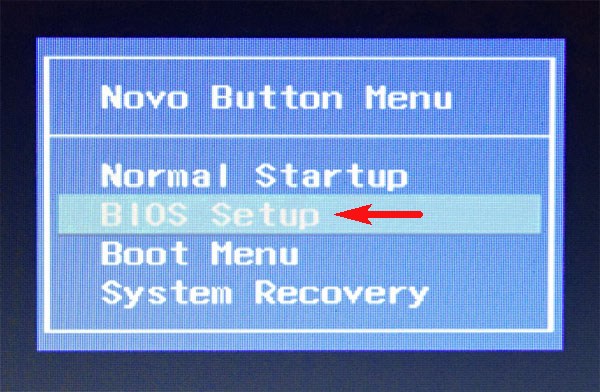
Izvēlieties "BIOS Setup", nospiediet Enter un ieiet BIOS.
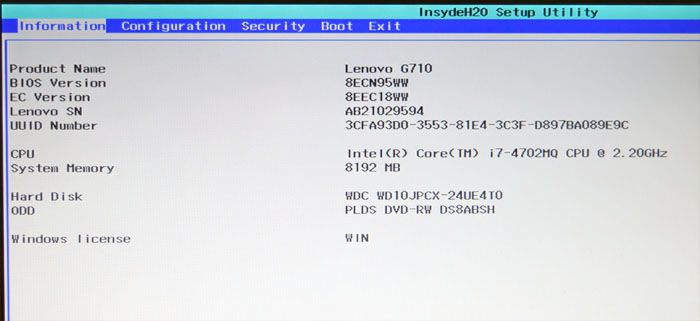
Tastatūras īsceļš
Otrs veids - ieslēgšanas laikā nospiediet taustiņu kombināciju, lai palaistu BIOS. Lenovo klēpjdatoros tās parasti ir pogas Fn + F2 vai Fn + F1. Iekraušanas laikā parasti tiek rakstītas pogas kombinācijas.
Dažreiz tas palīdz, kad ieslēdzat pogas Esc + F1 + Delete kombināciju, atveras Startup Interrupt izvēlne, nospiediet F1, lai ieietu BIOS.
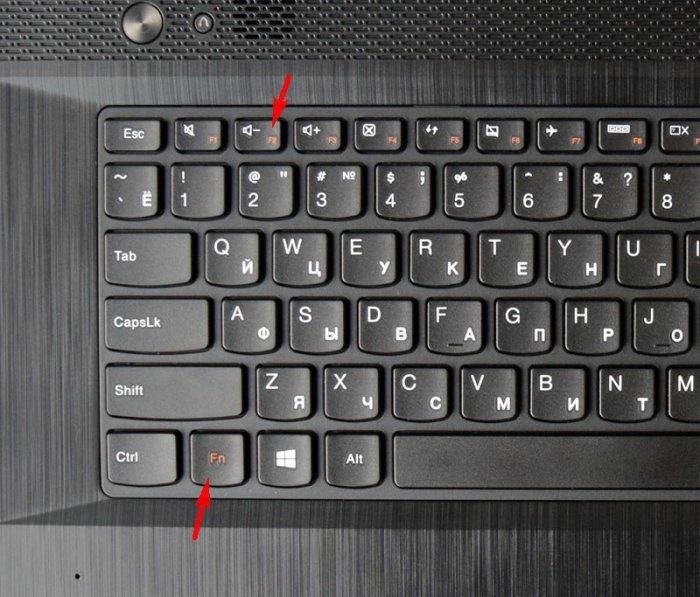
Video veidā tiek parādīts vēl viens veids - jums ir nepieciešams laiks, lai ielādētu, lai nospiestu taustiņu Enter:
Bieži vien šajā posmā cilvēki kļūdās. Noklikšķiniet uz izslēgšanas, šķiet, ka dators ir izslēgts. Tad viņi to ieslēdz, nospiež pogas un nekas nedarbojas. Patiesībā klēpjdators pāriet hibernācijas režīmā, tāpat kā Windows 8.1, noklusējuma iestatījumi ir ātra uzsākšana . Lai izvairītos no šīs problēmas, vienkārši atveriet BIOS, kad dators tiek restartēts.
Dažreiz iebūvētās videokartes neparādās izvēlnē sāknēšanas laikā, pogas padomi nav redzami. Šādā gadījumā mēģiniet pieslēgt atsevišķu monitoru / televizoru, izmantojot HDMI vai VGA izvadi, vai izmantot citu metodi.
Atvērts no Windows
BIOS var atvērt, izmantojot Windows. Tas ir noderīgi, ja tastatūra nedarbojas. Darbojas uz Windows 8, 8.1, 10.
Atveriet Sākt - Iestatījumi.
Atlasiet "Atjaunināt un drošināt".
Cilnē “Atgūšana” īpašajā lejupielādes opciju sadaļā ir poga “Restart Now”. Noklikšķiniet uz tā, sistēma atsāksies un parādīs Windows startēšanas opcijas.
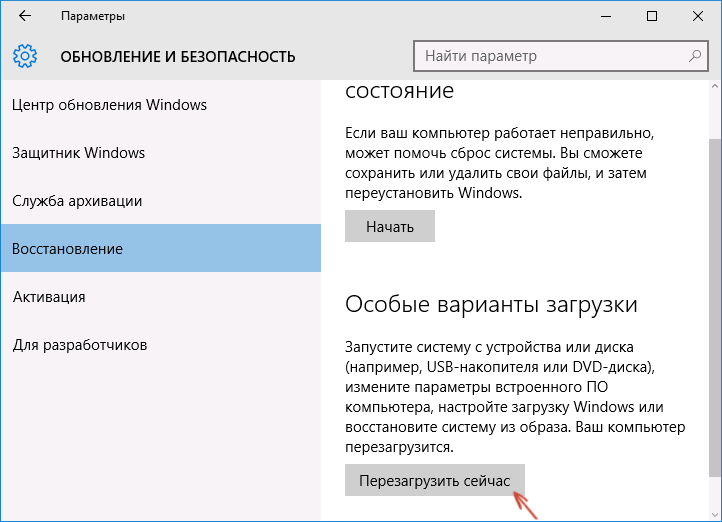
Izvēlieties “Problēmu novēršana” (Diagnostika) - “Papildu iestatījumi” - “UEFI programmaparatūras iestatījumi”.
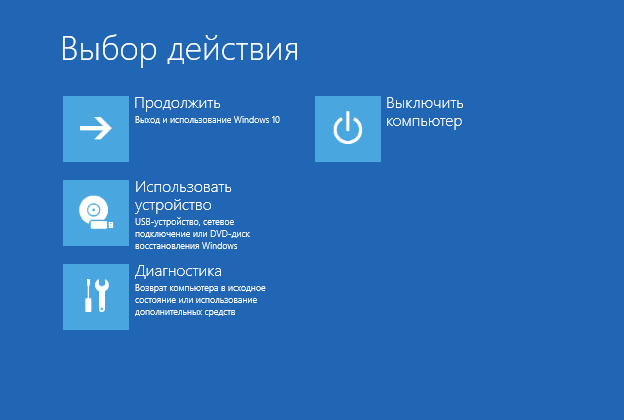
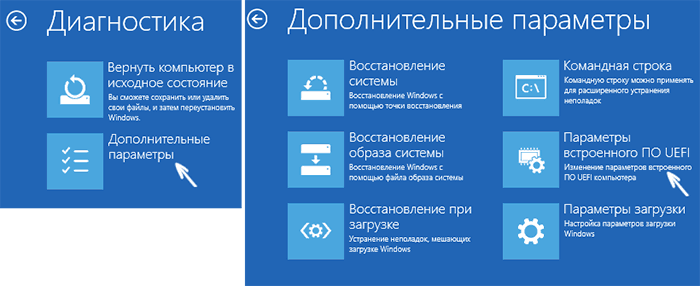
Ja nevarat pieteikties sistēmā Windows, bet tiek atvērts pieteikšanās ekrāns, varat atvērt arī BIOS. Nospiediet barošanas pogu, turiet nospiestu taustiņu Shift un noklikšķiniet uz "Restart". Atveras īpašas sistēmas sāknēšanas opcijas, tālāk aprakstītās darbības ir aprakstītas iepriekš.

Ja BIOS netiek atvērts
Lenovo klēpjdatoros ir problēma: ja izdzēšat veco Windows versija un ievietojiet citu sistēmu tīrā cietajā diskā, BIOS pārtrauc atvēršanu ar jebkādiem līdzekļiem.
Problēmas risināšana:
Atvienojiet portatīvo datoru un izņemiet akumulatoru. Atskrūvējiet klēpjdatora vāku no aizmugures un izvelciet apaļo akumulatoru apmēram 15 minūtes, un tas atiestatīs BIOS iestatījumus. Ievietojiet visu atpakaļ un ieslēdziet klēpjdatoru.

Pāris kļūdas iznāks un dators nonāks BIOS. Cilnē Startup nomainiet vienumu “UEFI / Legacy boot” uz “Both”. Blakus esošajā konfigurācijas punktā "UEFI / Legacy Boot Priority" ir jābūt "Legacy".
Tagad mēs saglabājam visu: cilnē “Pirmā restartēšana” noklikšķiniet uz “Iziet saglabāšanas izmaiņas”.
Boot izvēlne
Ja vēlaties mainīt BIOS, lai to mainītu sāknēšanas disku (lai instalētu OS), tas nav nepieciešams, lai ievadītu BIOS. Jūs varat atvērt sāknēšanas izvēlni. Lenovo klēpjdatoros tas tiek darīts, apvienojot Fn + F12 (kad dators tiek restartēts).
